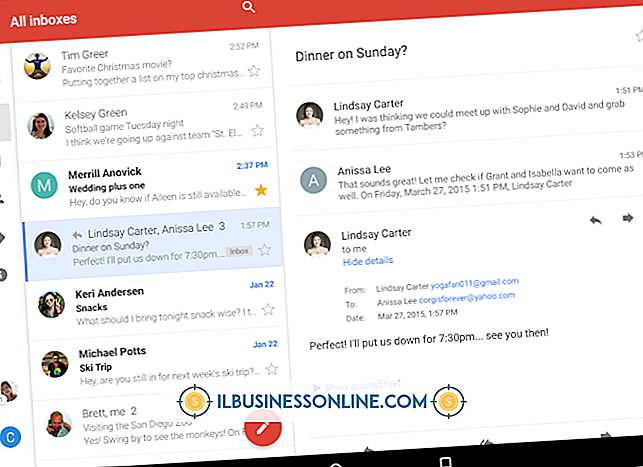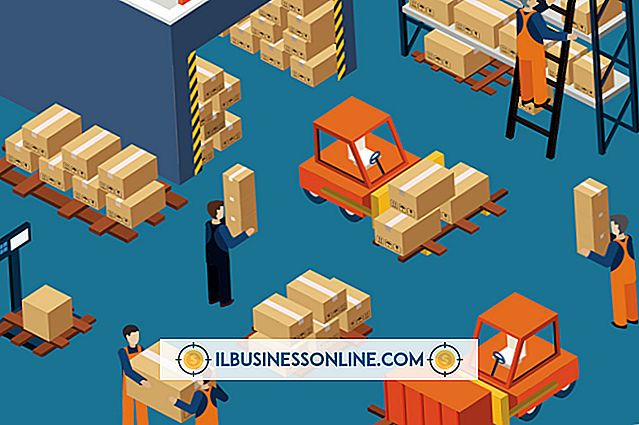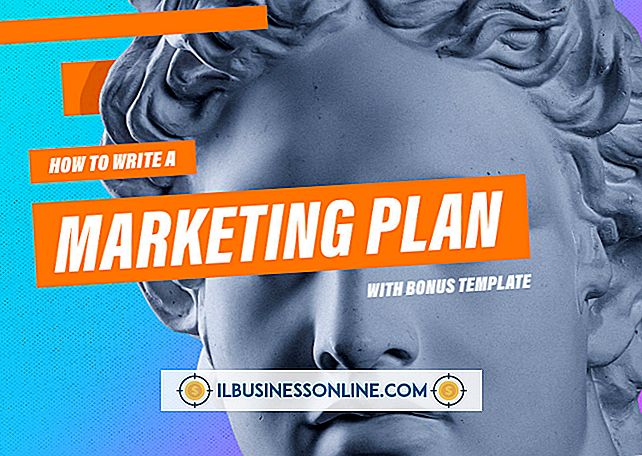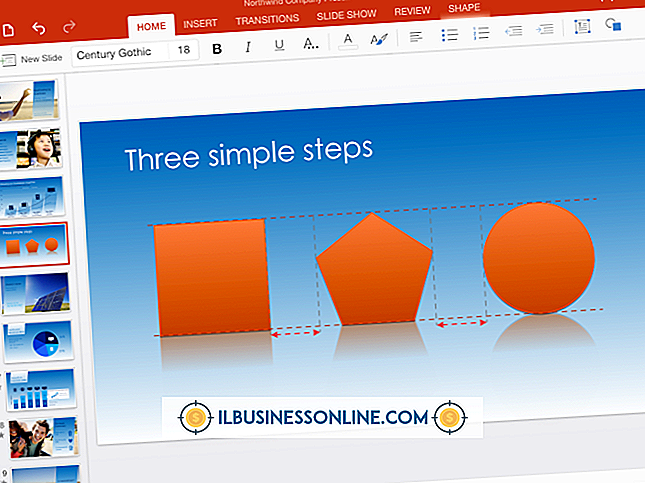iTunes XML 파일 편집하기

직장에서 좋아하는 음악을 들으면 사무실에서 오랜 시간을 할애 할 수 있습니다. 음악을 iPod, USB 플래시 드라이브 또는 기타 휴대용 장치로 자주 전송하는 경우 iTunes 컬렉션에 대한 라이브러리 정보가 포함 된 XML 목록이 손상 될 수 있습니다. iTunes 보관함을 재구성하려면 컬렉션에있는 노래 수에 따라 상당한 시간이 걸릴 수 있습니다. 라이브러리 파일에 문제가 있거나 iTunes 컬렉션을 다른 컴퓨터로 이동하려는 경우 iTunes 및 Windows에 이미 포함 된 도구를 사용하여 XML 파일을 편집하거나 수정하고 일반적인 문제를 수정할 수 있습니다.
손상된 iTunes XML 파일 재구성
1.
컴퓨터에서 iTunes를 시작하십시오. iTunes는 손상된 라이브러리 파일을 복구하고 이름을 변경하려고 시도했다는 오류 메시지를 표시합니다. 이름이 변경된 라이브러리 XML 파일의 위치를 기록하십시오. 메시지 상자를 닫으려면 "확인"버튼을 클릭하십시오. PC에서 iTunes를 닫으십시오.
2.
"시작"을 클릭하고 "컴퓨터"를 클릭하십시오. iTunes 경고 메시지에 표시된 폴더 위치를 찾습니다. "iTunes Music Library.xml"파일을 클릭하고 강조 표시하십시오. "Ctrl-X"키를 눌러 파일을 잘라내어 Windows 클립 보드에 저장하십시오.
삼.
Windows 탐색기 창을 최소화 한 다음 "Ctrl-V"키를 눌러 파일을 Windows 바탕 화면에 붙여 넣으십시오.
4.
Windows 탐색기 창을 최대화하여 iTunes 폴더 및 파일 내용을 표시하십시오. "Tunes Library.itl"파일을 강조 표시하고 폴더에서 삭제하십시오.
5.
컴퓨터에서 iTunes를 다시 시작하십시오. 메뉴 막대에서 "파일"을 클릭 한 다음 "라이브러리"를 클릭하십시오. 슬라이드 아웃 메뉴가 나타나면 "재생 목록 가져 오기"옵션을 클릭하십시오.
6.
Windows 바탕 화면에서 "iTunes Music Library.xml"파일을 찾습니다. 파일 이름을 클릭 한 다음 "열기"를 클릭하십시오. iTunes에서 재생 목록 파일을 가져 와서 라이브러리를 다시 빌드 할 때까지 잠시 기다리십시오.
7.
"확인"버튼을 클릭하라는 메시지가 나타나면 클릭하십시오. 휴대용 장치를 컴퓨터에 다시 연결하여 플레이어와 iTunes간에 라이브러리 파일을 다시 동기화하십시오. iTunes는 휴대용 장치의 재생 목록을 자동으로 다시 동기화합니다.
라이브러리 및 재생 목록 전송
1.
iTunes를 열고 메뉴 바에서 "파일"을 클릭 한 다음 "라이브러리"를 클릭하십시오. 팝업 메뉴에서 "라이브러리 내보내기"를 클릭하십시오. 라이브러리 파일을 내보낼 때 생성 된 폴더 및 파일 이름을 적어 두십시오.
2.
USB 플래시 드라이브 또는 외장 하드 드라이브를 컴퓨터의 빈 USB 포트에 연결하십시오. Windows가 장치를 감지하고 드라이브를 외부 저장 장치로 구성 할 때까지 몇 초 기다리십시오.
삼.
Windows 탐색기를 열려면 "시작"을 클릭하고 "시작"단추를 마우스 오른쪽 단추로 클릭 한 다음 팝업 메뉴에서 "Windows 탐색기 열기"를 클릭하십시오.
4.
PC에서 모든 음악을 보관할 폴더를 찾습니다. 기본적으로 사용자 이름 폴더 내의 Music 폴더입니다. "Ctrl-A"를 눌러 모든 음악 파일을 강조 표시 한 다음 "Ctrl-C"를 눌러 Windows 클립 보드에 복사하고 저장하십시오.
5.
컴퓨터의 모든 드라이브를 표시하는 기본 Windows 탐색기 창을 찾습니다. 이전에 연결 한 USB 플래시 드라이브 또는 외장 하드 드라이브의 드라이브 문자를 두 번 클릭하십시오.
6.
"Ctrl-V"키를 눌러 모든 음악 파일을 외부 저장 장치에 복사하십시오.
7.
iTunes에서 내 보낸 라이브러리 파일을 저장 한 폴더를 찾습니다. "Ctrl-C"를 눌러 파일을 복사 한 다음 "Ctrl-V"를 눌러 USB 드라이브에 붙여 넣으십시오. Windows 탐색기를 닫고 USB 플래시 드라이브 또는 외장 하드 드라이브를 컴퓨터에서 분리하십시오.
8.
USB 플래시 드라이브 또는 외장 하드 드라이브를 두 번째 컴퓨터에 연결하십시오. Windows가 장치를 감지하고 Windows 탐색기에 드라이브 문자를 할당 할 때까지 기다립니다.
9.
두 번째 컴퓨터에 iTunes (itunes.com)를 아직 설치하지 않은 경우 설치하십시오. 설치시 음악 컬렉션에 대해 생성하는 폴더의 이름을 기록하십시오.
10.
Windows 탐색기에서 USB 드라이브의 드라이브 문자를 두 번 클릭하십시오. USB 드라이브에서 내 보낸 라이브러리 파일의 파일 이름을 마우스 오른쪽 단추로 클릭하고 팝업 메뉴에서 "메모장으로 열기"를 클릭하십시오. 메모장이 열리고 텍스트 편집기 창에 파일 내용이 표시됩니다.
11.
XML 파일의 첫 번째 줄에있는 첫 번째 노래의 파일 경로를 찾습니다. 노래 제목 앞의 경로는 "C : \ Program Files \ iTunes \ Music"또는 유사해야합니다. Windows 탐색기에서 USB 드라이브에 할당 된 드라이브 문자로 파일 경로를 변경하십시오. 예를 들어, Windows에서 USB 드라이브에 드라이브 문자 "F"를 할당하고 USB 드라이브의 루트 드라이브에 모든 음악 파일을 저장했지만 이름이 지정된 폴더 나 드라이브의 하위 폴더에 저장하지 않은 경우에는 "C : \ Program Files \ iTunes \ Music \"경로의 일부이며 "F : \"이고 하위 폴더 이름은 없습니다. USB 드라이브 (예 : 음악)의 폴더에 음악 파일을 저장 한 경우 경로 이름의 "C : \ Program Files \ iTunes \ Music"부분을 "F : \ Music"으로 바꿉니다.
12.
메모장 메뉴 표시 줄에서 "편집"을 클릭 한 다음 "바꾸기"를 클릭하십시오. 내 보낸 라이브러리 파일에 사용 된 기본 경로를 찾기 필드에 입력하십시오. 샘플 사례를 사용하여 필드에 "C : \ Program Files \ iTunes \ Music"을 입력하십시오.
13.
샘플 파일의 "F : \"또는 "F : \ music"필드에 "Replace with file"필드에 파일이있는 USB 드라이브의 드라이브 문자와 경로를 입력하십시오.
14.
"모두 바꾸기"버튼을 클릭하십시오. Windows 메모장은 iTunes 내보내기 유틸리티로 작성된 모든 경로 이름을 USB 드라이브의 경로로 바꿉니다.
15.
메모장 메뉴 모음에서 "파일"및 "저장"을 클릭하고 메모장을 닫습니다.
16.
두 번째 컴퓨터에서 iTunes를 엽니 다. 메뉴 바에서 "파일"을 클릭하고 "라이브러리"를 클릭하십시오. 팝업 메뉴에서 "재생 목록 가져 오기"를 클릭하십시오. USB 드라이브에 저장된 내 보낸 라이브러리 파일을 찾습니다. 파일 이름을 강조 표시하고 "열기"를 클릭하십시오. iTunes가 음악 및 재생 목록을 USB 드라이브에서 가져올 때까지 몇 초 기다리십시오.
필요한 것
- USB 플래시 드라이브 또는 외장 하드 드라이브
팁
- 한 컴퓨터에서 다른 컴퓨터로 음악 라이브러리를 복사하는 더 간단한 방법은 iPod 또는 iPad를 사용하는 것입니다. 첫 번째 컴퓨터에서 라이브러리 및 재생 목록을 iPad 또는 iPod과 동기화 한 후에는 두 번째 컴퓨터에 iTunes를 설치하고 응용 프로그램을 휴대용 장치와 동기화하면됩니다. 그런 다음 모든 음악 및 재생 목록 파일이 새 컴퓨터로 전송됩니다.